
如何下载12.5米高程并提取5米等高线?
在水经微图中下载的高程数据,不但可以提取等高线,还可以导出支持南方CASS加载的高程点,以及支持Cesium开源三维地球的高程文件和导出为XYZ格式的高程点文本等。在显示的“等高线产生选项”对话框中,将等高距设置为5米,根据需要也可以设置为20米或30米,现在我们就可以很轻松地,在水经微图中浏览查看12.5米高程,并且可以下载后提取5米等高线。下载NASA12.5米高程DEM数据,只需要选择第16
为了能让大家更方便地使用该数据,我们对其进行了拼接镶嵌、投影像转换和切片发布等一系列的处理。
现在我们就可以很轻松地,在水经微图中浏览查看12.5米高程,并且可以下载后提取5米等高线。
如何下载12.5米高程?
在地图主菜单中选择“高程DEM\备用服务器 NASA 12.5米”,将高程DEM地图数据源切换到NASA12.5米高程DEM。
通过“框选工具”框选需要下载的目标范围,如下图所示。
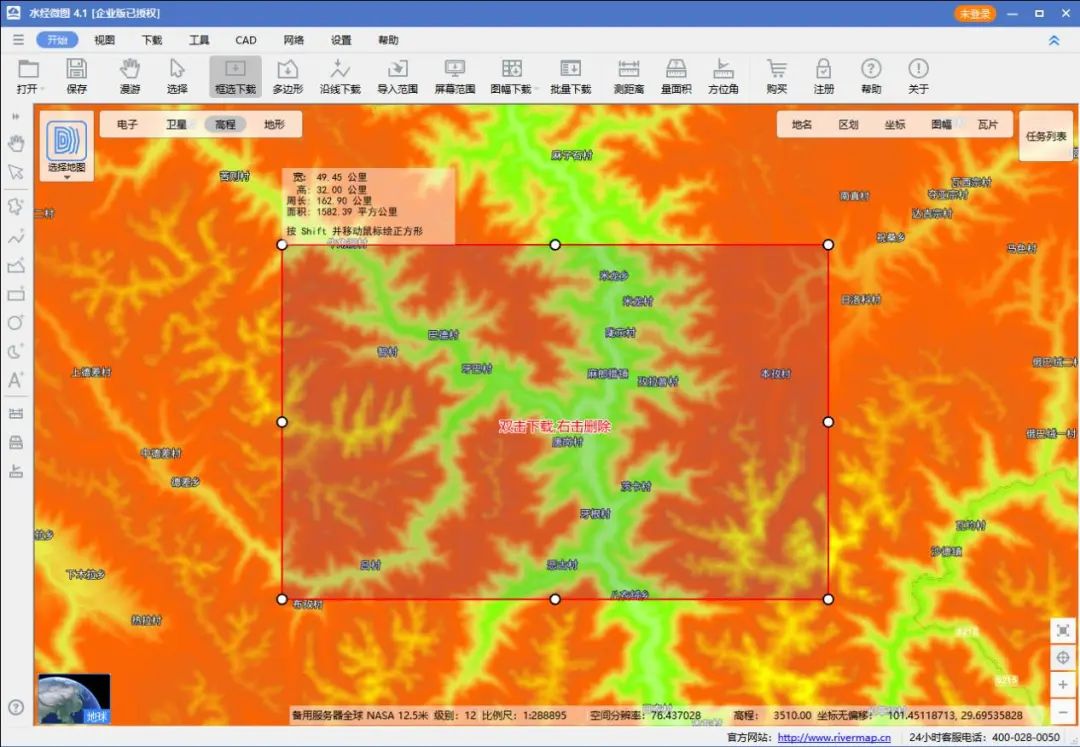
框选下载范围
下载NASA12.5米高程DEM数据,只需要选择第16级即可,如下图所示。

选择第16级
下载后的NASA12.5米高程DEM数据,可以在下载列表中进行预览查看。
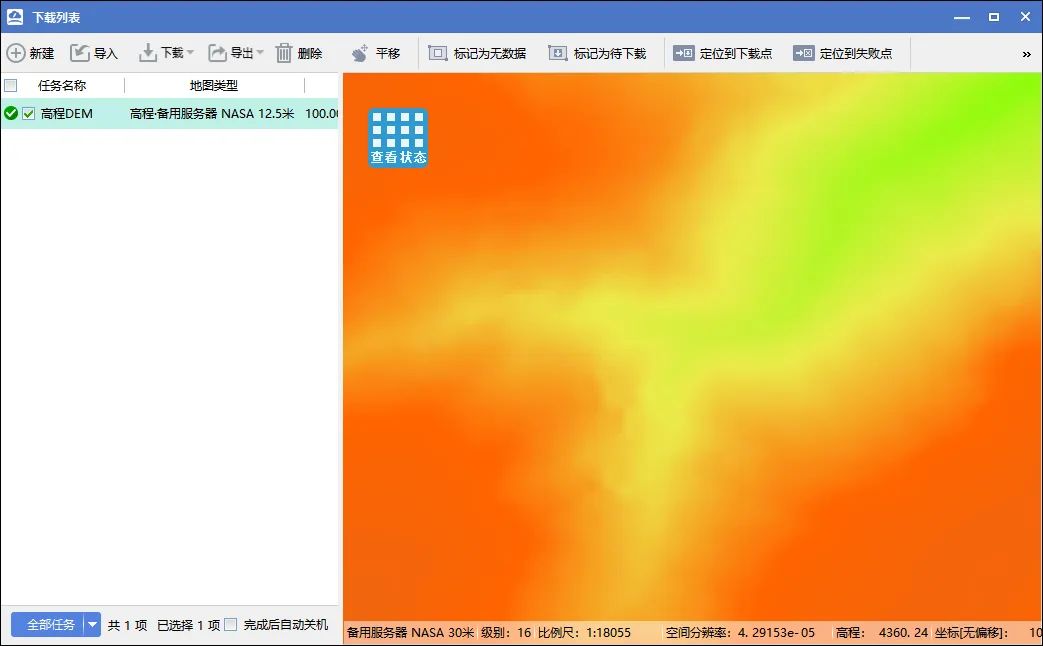
预览查看NASA12.5米高程
在下载结果目录中,TIF文件为高程数据文件,同时还有坐标投影等其它附属文件,如下图所示。
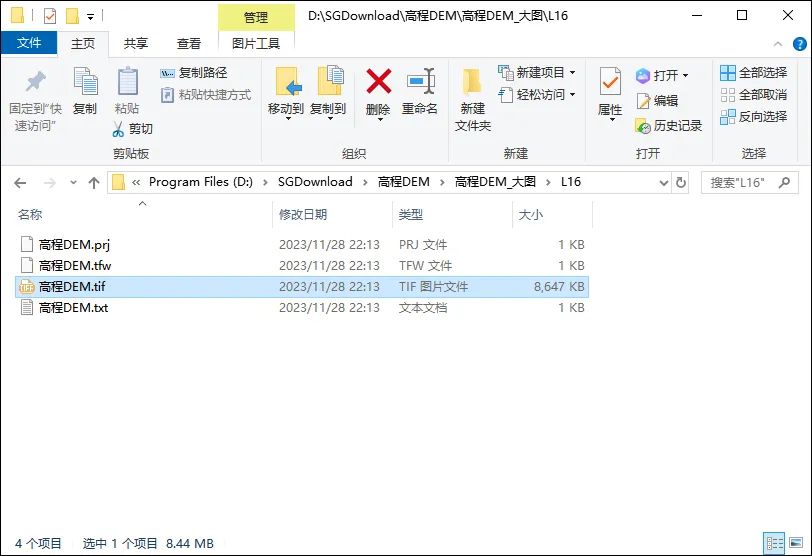
下载结果文件
如何提取5米等高线?
NASA12.5米高程DEM数据下载完成之后,可以用Global Mapper进行打开查看,如下图所示。
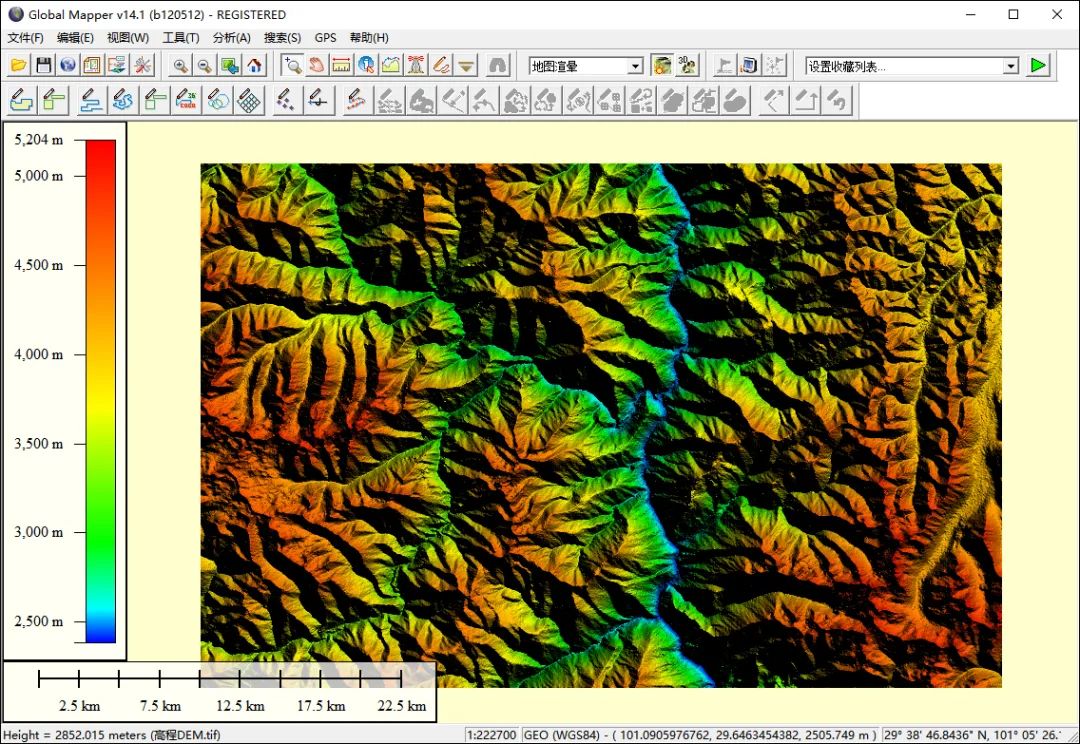
查看NASA12.5米高程DEM
选择“分析\生成等高线”菜单,准备提取等高线,如下图所示。
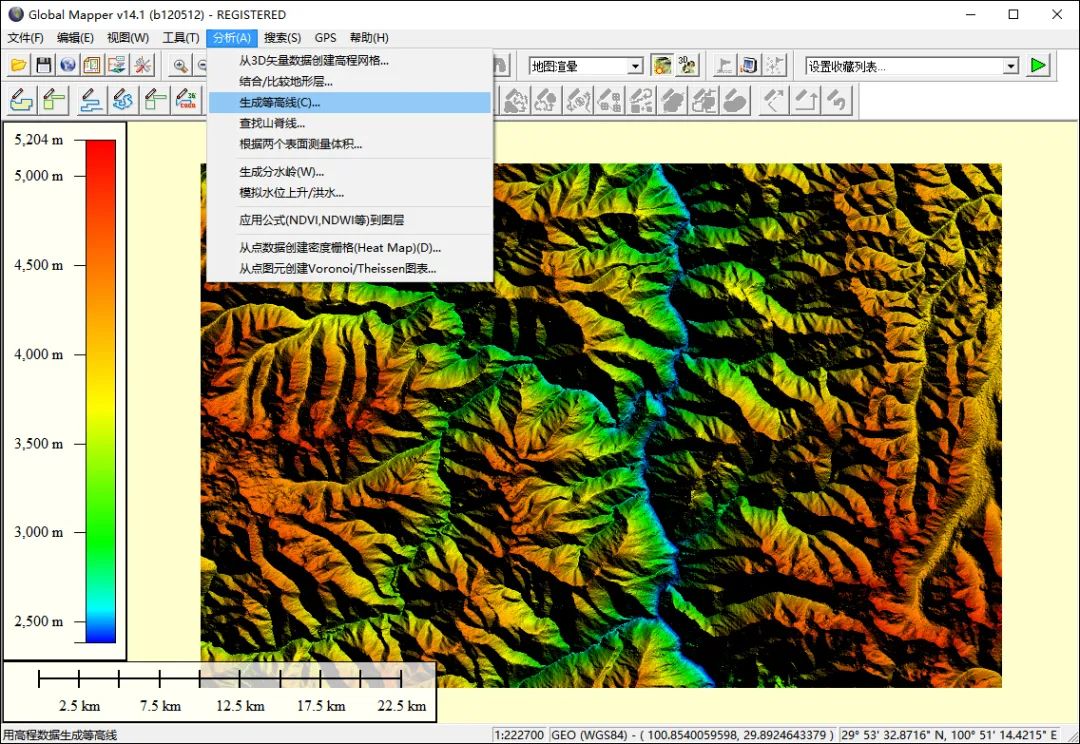
提取等高线
在显示的“等高线产生选项”对话框中,将等高距设置为5米,根据需要也可以设置为20米或30米,但理论上都会存在插值的情况。
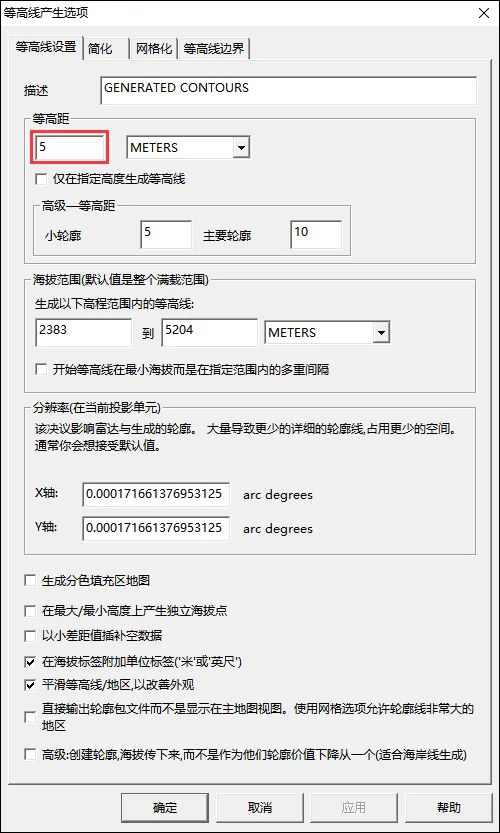
设置5米等高距
经过一段时间的数据处理之后,可以看到5米等高线的生成结果,如下图所示。
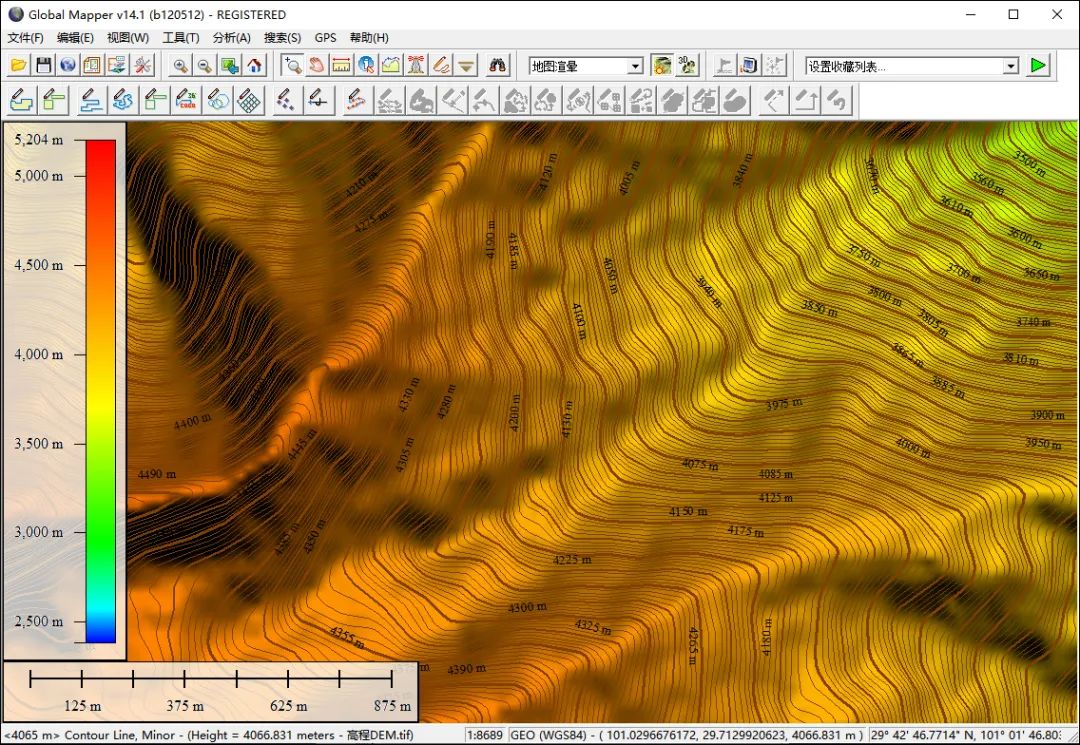
5米等高距生成结果
放大视图后,可以查看到5米等高线的细节,如下图所示。
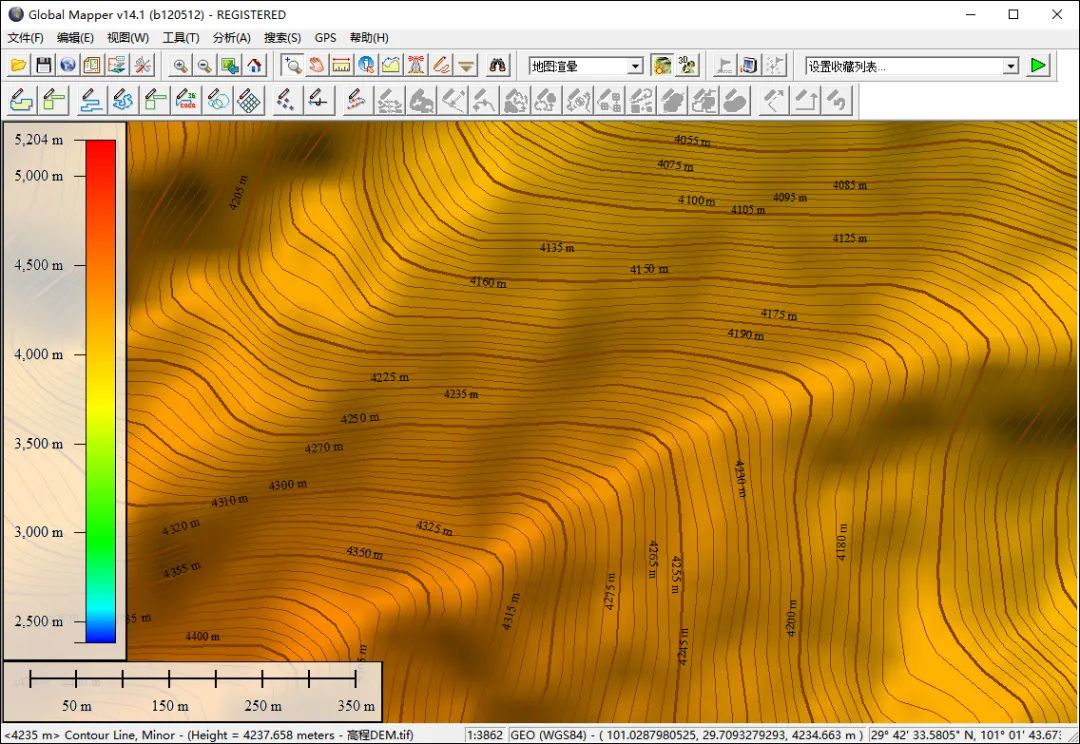
查看5米等高线
在水经微图中下载的高程数据,不但可以提取等高线,还可以导出支持南方CASS加载的高程点,以及支持Cesium开源三维地球的高程文件和导出为XYZ格式的高程点文本等。
更多推荐
 已为社区贡献3条内容
已为社区贡献3条内容








所有评论(0)